qq导出手机相册后如何删除 使用QQ导出手机相册并删除照片的步骤
日期: 来源:铲子手游网
现手机已经成为人们生活中不可或缺的一部分,而手机相册中的照片更是我们珍贵的回忆和精彩瞬间的记录,在使用QQ导出手机相册后,我们有时也会面临删除照片的需求。该如何快速高效地删除这些照片呢?接下来我们将为您详细介绍使用QQ导出手机相册并删除照片的步骤,让您轻松掌握这一技巧。无论是为了腾出手机存储空间,还是为了保护个人隐私,这些操作都能帮助您实现目标。让我们一起来了解一下吧!
使用QQ导出手机相册并删除照片的步骤
操作方法:
1.首先,请大家同时登录手机QQ和电脑QQ软件。必须要登录同一账号,并不要求必须处于同一网络环境下,不同的网络环境也是可以的,但是为了提升传输速度,建议还是处于同一网络环境比较好。
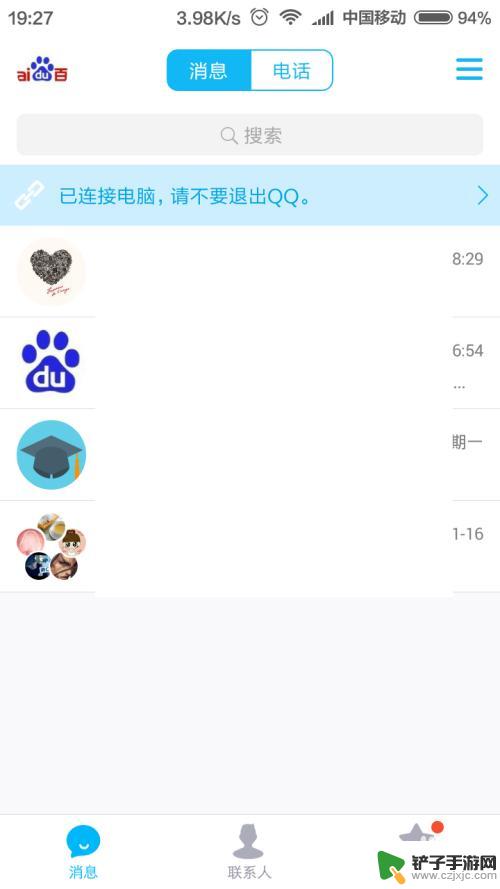
2.接下来,我们点击电脑QQ中的“三”按钮,在打开的菜单中点击选择“导出手机相册”按钮,点击选择该功能。
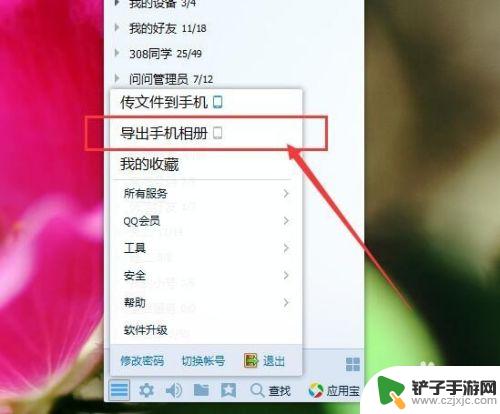
3.接下来,我们需要保证手机QQ处于随时的登录状态。需要注意的是:手机最好处于屏幕常亮状态,如果手机屏幕休眠的话,所连接的网络会可能断开,导致无法成功传输数据,这点是很重要的。
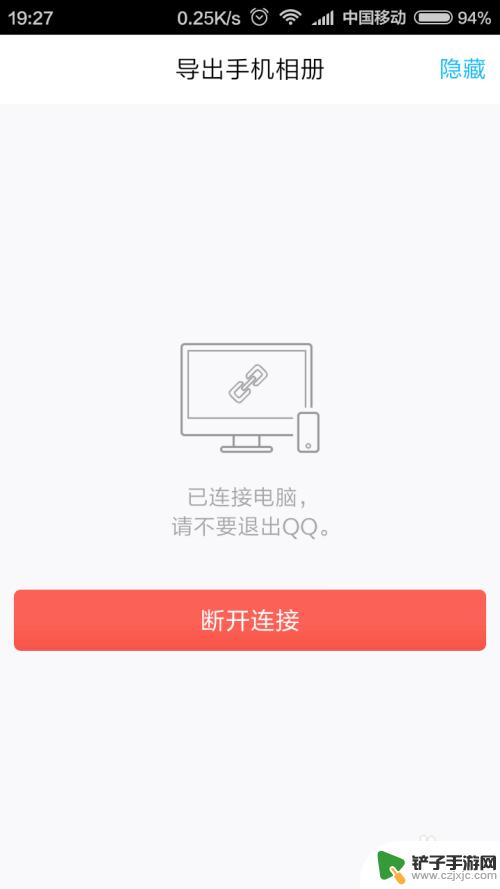
4.接下来,我们就可以打开手机中所存储的相册页面啦。手机QQ会自动扫描手机中相册存储所在的文件夹,然后将其传输到电脑中,我们需要耐心的等待一会儿。
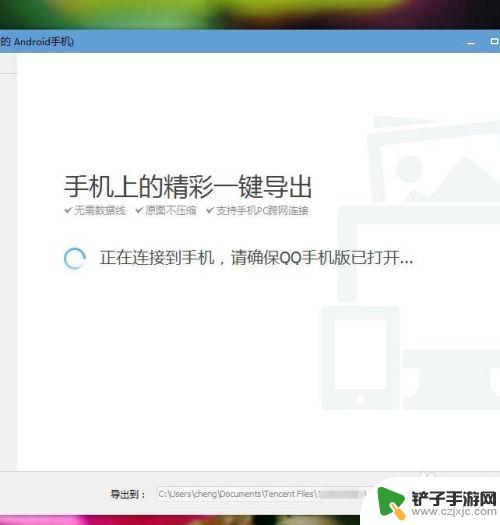
5.在接下来打开的页面中,我们就可以在页面左侧看到手机中所存储的相册啦,点击选中左侧的相册文件,然后点击右下角的“导出”按钮。
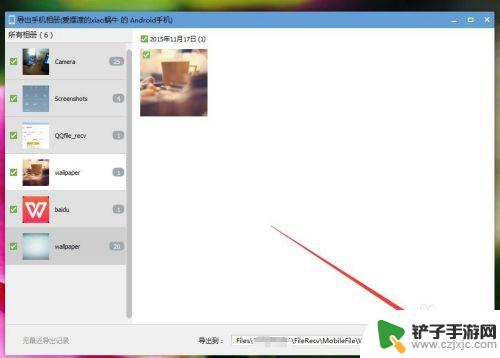
6.接下来,页面会显示照片的传输速度。如果是处于同一网络环境下的话,速度将会很快,所以这也就是刚才我建议大家选择连接到同一网络环境的原因。
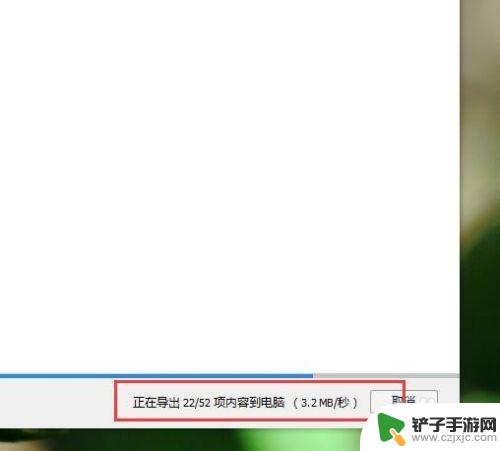
以上就是关于qq导出手机相册后如何删除的全部内容,有出现相同情况的用户可以按照以上方法解决。














